Nejlepší tipy pro zvýšení rychlosti internetu v domácí a kancelářské WiFi síti
Různé / / August 05, 2021
Internet je jednou z nejdůležitějších součástí našeho života. V kanceláři nebo doma, ať pracujete odkudkoli, vždy potřebujete vysokorychlostní internet. To samozřejmě umožní rychlejší stahování a procházení webu. Většina lidí však vždy uvízne s nízkou rychlostí WiFi. To je docela nežádoucí a jsem si jist, že většina z nás čelila tomuto problému. V této příručce vám řeknu několik tipů zvýšit rychlost internetu WiFi doma nebo v kanceláři.
Mohou existovat určité důvody, které si možná nevšimnete, které by přispěly ke zpomalení rychlosti. Zavedl jsem několik opravdu snadných hacků, které podstatně zvýší rychlost internetu. Také jsem pozoroval, jak lidé zneužívají připojení k internetu více, než ve skutečnosti používají. Mluvím o nepoužívaných otevřených webových stránkách a secích torrentech. Zbytečně tak strávíte internetová data a také zpomalíte skutečné využití, které provádíte.

Příbuzný | Mobilní hotspot se ve Windows 10 vypíná: Jak opravit
Obsah
-
1 Jak zvýšit rychlost internetu WiFi
- 1.1 Zkontrolujte rychlost svého připojení
- 1.2 Neumisťujte WiFi poblíž zdí
- 1.3 Použijte WiFi Extender ve vaší domácnosti / kanceláři
- 1.4 Pro vyšší rychlost použijte N-routery
- 1.5 Aktualizujete svůj router
- 1.6 Nezačínejte torrenty
- 1.7 Skvělý trik pro zvýšení rychlosti internetu
Jak zvýšit rychlost internetu WiFi
Dovolte mi vysvětlit triky jeden po druhém. Tyto triky fungují opravdu dobře. Možná vám konkrétně neposkytne maximální rychlost, ale určitě zlepší stávající rychlost, pokud si myslíte, že je pomalá.
Zkontrolujte rychlost svého připojení
Můžete si ověřit rychlost své sítě, pokud si myslíte, že je příliš pomalá nebo ISP neposkytuje to, co slíbila. Zkuste webové stránky jako speedtest.net k určení rychlosti stahování a nahrávání vaší sítě. Pokud máte ISP, můžete si na ně stěžovat, pokud je rychlost nižší než to, co vám slíbili. Můžete je požádat o řešení potíží nebo průvodce správným umístěním routeru.
Neumisťujte WiFi poblíž zdí
Někdy mají lidé tendenci držet WiFi router blízko zdi nebo na podlaze. Někteří to dokonce drží za televizí. Tímto způsobem zablokujete připojení. Internet může v této místnosti fungovat slušným způsobem, ale pokud se přestěhujete do jiných místností, připojení bude kolísat. Překážky jako stěny nebo jiné pevné předměty jsou nepřátelé dobrého připojení.
I elektronické rušení může snížit rychlost internetu a ovlivnit konektivitu. Proto se vyvarujte umístění WiFi routeru v blízkosti televizorů. Pokud je to možné, umístěte router někde vysoko. Není příliš vysoká, ale můžete ji připevnit na zeď. Nebo jej můžete umístit na vyšší podstavec. Pokud pracujete v kanceláři, možná jste si všimli, že směrovače jsou umístěny poměrně vysoko na nástěnných držácích. To je pro nepřerušené připojení. Stejnou rutinu sledují také kybernetické kavárny.
Použijte WiFi Extender ve vaší domácnosti / kanceláři
Podle názvu rozšíří rozsah sítě v celém vašem kancelářském prostoru nebo doma. Možná jste viděli se svým běžným WiFi, v některých zónách vašeho domova získáte skvělé a rychlé připojení. Když se však vzdálíte dvě místnosti od routeru nebo jdete ven z domu nebo na terasu, připojení se ukončí. Někdy drasticky zpomalí, což je stejně dobré jako mrtvé spojení. Pak se neustále pohybujete, abyste zjistili, kde stát, abyste získali malou síť.
S prodlužovačem WiFi nezvýšíte rychlost internetu, ale určitě můžete rozsah podstatně zvýšit. Můžete se přestěhovat do kteréhokoli koutu a rohu vašeho domova, jít na terasu nebo terasu, konektivita nespadne. Můžete pohodlně sedět na jakémkoli místě ve svém domě a bez problémů používat internet. Tyto prodlužovače WiFi stojí kolem 40 $ na několika webech elektronického obchodování, což je podle mého názoru spravedlivá cena za rozšíření, které poskytují.
Pro vyšší rychlost použijte N-routery
Moderní router je vybaven bezdrátovým připojením N. To může poskytnout zvýšenou rychlost, pokud ji porovnáme s obvyklými směrovači A, B a G. Kromě toho je v dnešní době mnohem upřednostňováno bezdrátové připojení namísto všeho, co vytváří nepořádek. Směrovače N nejsou levné, ale ani příliš drahé. Pokud chcete vytvořit nové připojení, můžete to zkusit.
Aktualizujete svůj router
Většina lidí nikdy nemá tušení, že jejich router pracuje na firmwaru. Dostává aktualizaci od svého výrobce, aby opravil různé problémy. To zahrnuje rychlost sítě, další tvarové faktory připojení atd. Pokud se setkáte s problémy s konstantní rychlostí sítě, měli byste to pravidelně instalovat. Chcete-li vědět o jakékoli aktualizaci, která je k dispozici, či nikoli, musíte navštívit web svého poskytovatele internetových služeb.
Nezačínejte torrenty
Všichni používáme torrenty ke stažení něčeho nebo toho druhého. Pokud však používáte připojení k internetu pro oficiální práci nebo důležité procházení, nikdy ho neztrácejte na hloupých věcech, jako je nasazování torrentů. Někdy možná nebudete moci sledovat nebo přijít o oznámení, že stahování bylo dokončeno a nyní se soubor vysazuje.
Na druhou stranu se vaše síťové připojení zpomalí a vy stále přemýšlíte, co se stalo.? Otevřete tedy svoji torrentovou aplikaci a zkontrolujte, zda stahování nějakého souboru skončilo. Nenechte to semeno. Klikněte pravým tlačítkem na torrent a klikněte na Zastavit. Poté zavřete aplikaci Torrent.
Skvělý trik pro zvýšení rychlosti internetu
Pokud vyzkoušíte některou z výše uvedených metod, které jsem předvedl, mělo by to vyřešit váš problém s rychlostí sítě. Přesto, pokud chcete maximalizovat rychlost internetu, můžete tuto techniku vyzkoušet.
- Stáhněte si aplikaci s názvem Netgear Analytics. (Je k dispozici pouze pro telefony Android)
- Nainstalujte a otevřete aplikaci.
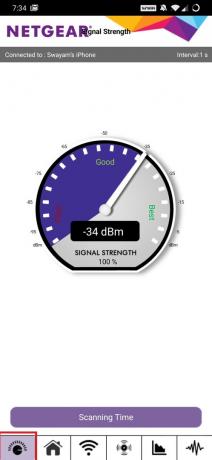
- Klepněte na ikonu WiFi nebo klepněte na Skenovat nyní dole, abyste zjistili, kolik sítí je připojeno přes které kanály.

- Dále klepněte na ikonu vedle ikony WiFi, abyste zjistili, který kanál má nejlepší čistotu sítě
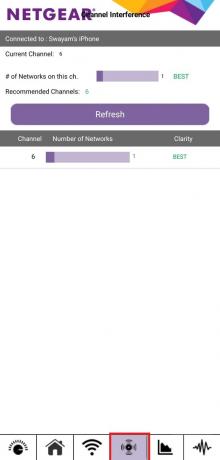
- Poté otevřete prohlížeč počítače
- Nyní musíte zadat přístup ke správcovské konzole routeru. Adresu IP byste měli získat z pole WiFi nebo můžete zkontrolovat příručky.
- Nyní, když se otevře konzole pro správu, přejděte na Nastavení bezdrátové sítě. Mělo by to být v pokročilé sekci. Tato část se může od poskytovatele k poskytovateli trochu lišit.
- Nastavte kanál na stejné číslo, jaké vykazuje Netgear Analytics jako nejlepší srozumitelnost.
- Nyní musíte nastavit primární, sekundární a terciární DNS. Toto byste měli najít také v nastavení internetu.
Hlavní–1.1.1.1
Sekundární– 1.0.0.1
Terciární– 8.8.8.8
Nezapomeňte
Tyto hodnoty DNS by měly fungovat dobře, pokud je váš ISP nezablokoval. U každého routeru, který máte, můžete tyto hodnoty DNS nastavit.
To je vše, co byste měli vědět, abyste zvýšili rychlost internetu v kanceláři nebo domácí síti. Doufám, že vás tato příručka shledala informativní. Vyzkoušejte tyto triky a dejte mi vědět v sekci komentáře, co pro vás fungovalo.
Číst dále,
- Jak opravit, pokud Windows Key nefunguje na PC
- Tváří v tvář systému Netwtw06 Sys se nezdařilo v systému Windows 10: Jak opravit
- PIN systému Windows 10 nefunguje: Jak opravit
Swayam je profesionální tech blogger s magisterským studiem počítačových aplikací a má také zkušenosti s vývojem systému Android. Je oddaným obdivovatelem Stock Android OS. Kromě technologických blogů miluje hraní, cestování a hraní / výuku kytary.



